hosts文件是电脑当中用来关联用户所访问的网址与ip对应解析的一个文件,有时候用户因为需要会修改这个文件,但hosts文件如何修改呢?可能有些网友不是很了解,所以今天本文为大家分享的就是关于电脑怎么修改hosts文件的方法介绍啦。
具体方法如下:
方法一:
1、同时按下Win+R组合键。

2、在打开的运行框中输入c:\windows\system32\drivers\etc(可以复制)后点击确定按钮即可快速打开hosts文件!打开后就可以按照自己的需求来修改hosts文件。
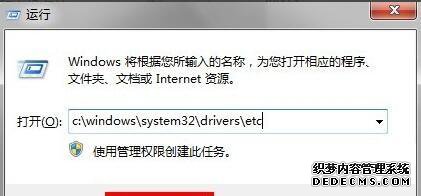
方法二:
1、第一步点击“此电脑”。

2、在图中红标位置输入“C:\Windows\System32\drivers\etc”,然后点击键盘“回车键”。
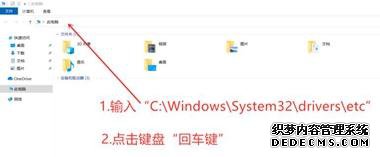
3、如图使用鼠标右键点击“hosts”。
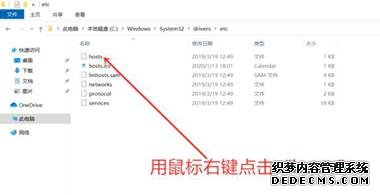
4、如图选择“打开方式”。
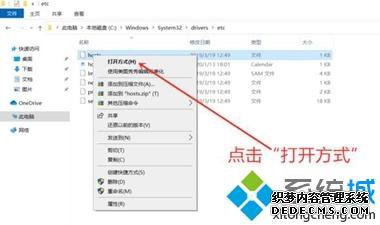
5、最后点击选择“记事本”打开后即可对hosts文件进行你想要的修改。
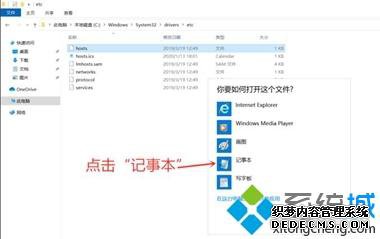
关于电脑怎么修改hosts文件的方法就为大家分享到这里啦,有需要的用户可以按照上面的方法来修改哦。
------相关信息------



